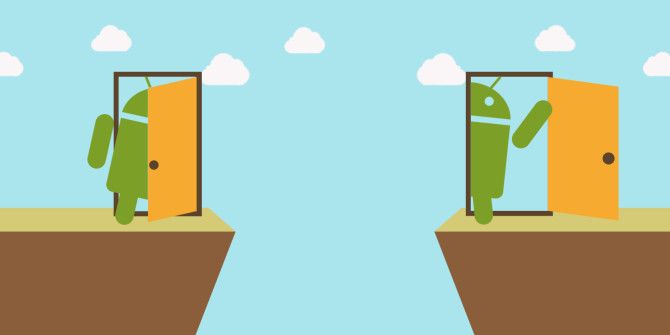Como consertar o dreno da bateria do Wifi no Marshmallow
Váriosusuários do Nexus 5 que atualizaram o Marshmallowcontaram-nos sobre os problemas de bateria que estavam enfrentando porque, com a nuvem rosa de açúcar, duravam ainda menos. Como isso pode ser possível? É muito raro, mas neste artigo, veremos alguns truques para resolver problemas de bateria no Android 6.0 Marshmallow, para Nexus e qualquer terminal que salte para Marshmallow:
Corrigir drenagem da bateria do Wifi no Marshmallow
Parece que problemas de bateria sempre nos levam para o caminho da amargura, mas tudo tem solução e em torno da bateria também. Ecom Marshmallow chegou Doze,a nova ferramenta do Google que espreme nossa bateria enquanto reduz processos em segundo plano.
como renomear dispositivo bluetooth no windows 10
WiFi drenando a bateria do seu dispositivo Android executando a versão mais recente do Android (Marshmallow)? Você não está sozinho. + Nomaan Mohammad no Google+ encontrou o
uso de energia computado (novo recurso no Marshmallow) para WiFi maior do que qualquer outra coisa em seu dispositivo, o que certamente indica que o WiFi está consumindo ao máximo a energia da bateria.
No entanto, Nomaan também menciona que provavelmente foi um relatório errado do sistema operacional do que um verdadeiro consumo de bateria por WiFi. As estatísticas relataram WiFi usando mais bateria do que a tela, o que é quase irreal.
Recomendado: Como corrigir problemas de duração da bateria do Samsung Galaxy S10
De qualquer forma, se você também está vendo o problema no seu dispositivo, veja abaixo uma solução para isso:
macro para windows 10
Observação: Antes de continuar, faça backup de suas senhas WiFi e outras configurações de rede por meio do serviço de backup do Google.
- Vamos para Definições > Localização > aberto Menu (três pontos, canto superior direito) > selecione Scanning > Desligue a varredura de Wi-Fi .
- Volte para Definições > Backup e reset > Configurações de rede redefinidas > toque Redefinir as configurações .
- Reinicialize seu dispositivo.